-
gtx590,小编告诉你网速很快打开网页很慢怎么解决
- 2018-03-12 09:13:32 来源:windows10系统之家 作者:爱win10
在日常上网过程中,大家经常会遇到网速很快,但是网页打开速度却超慢的问题,按理说不应该啊。其实用户打开网页的速度慢,是因为其中某个环节出了问题,或者不够优化。下面,小编就来跟大家分享处理网速很快打开网页很慢的经验。
在很多时候,明明下载网速很快,可是随便打开一个网页就要打开很长时间甚至是未响应,如果我们在上网的时候打开网页的速度如果是很慢的话,就会特别的困扰。该怎么去讲解呢?下面,小编就来跟大家讲解网速很快打开网页很慢的解决方法。
网速很快打开网页很慢怎么解决
第一种情况
因为电脑太长时间没有清理,垃圾太多,导致网页打开很慢
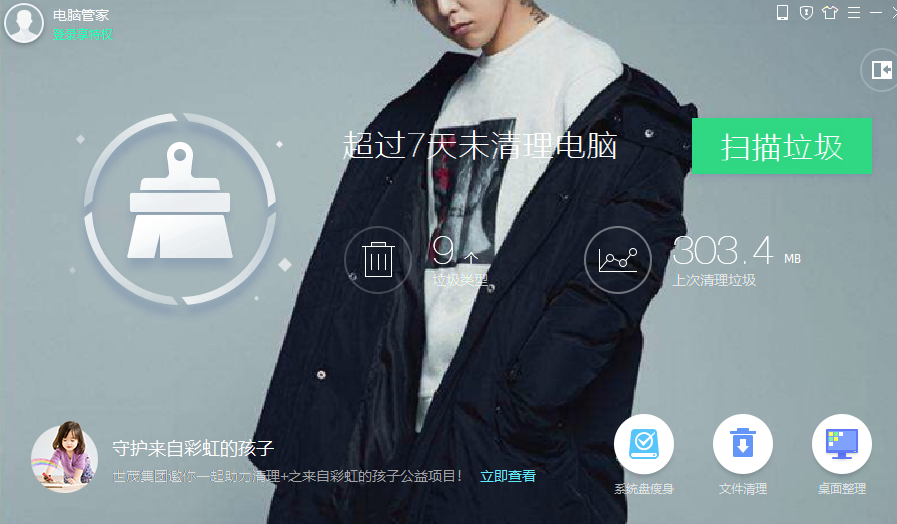
打开网页系统软件图解1
第二种情况
通常是因为网络的DNS问题,DNS的修复方法就是利用360安全卫士进行修复打开360卫士。
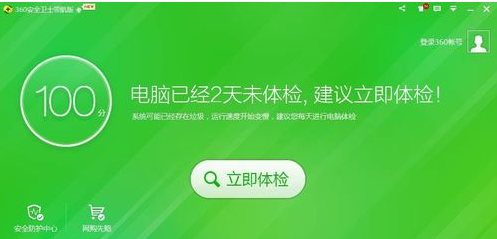
网速系统软件图解2
点击右下角的更多,在右上角搜索DNS优选,下载。
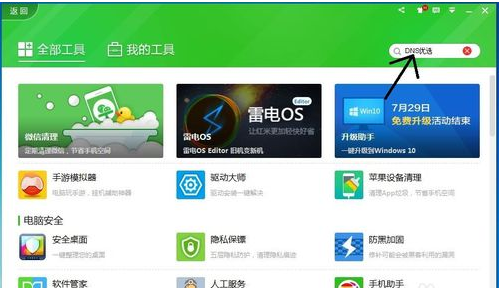
打开网页很慢系统软件图解3
下载完毕并打开之后,点击开始DNS优选。

网速系统软件图解4
优选完毕之后点击立即启用
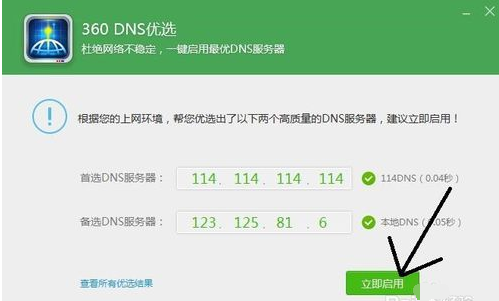
网页系统软件图解5
第三种情况
因为浏览器缓存太多,这里以360浏览器为例,打开浏览器,点击右上角的工具,internet选项。
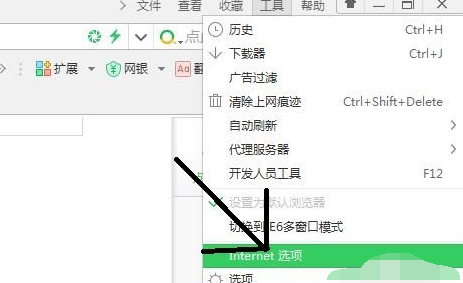
打开网页很慢系统软件图解6
在浏览历史记录一栏点击删除。

网页系统软件图解7
再次点击删除,重启浏览器
打开网页很慢系统软件图解8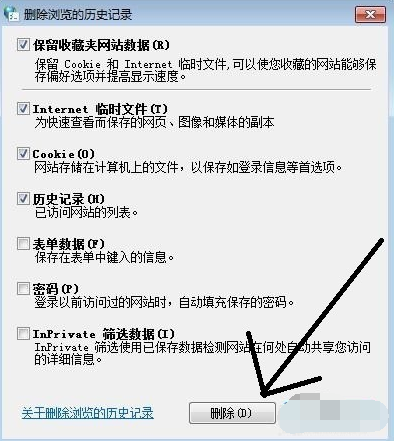
以上就是解决网速很快打开网页很慢的操作流程了。
猜您喜欢
- win10 msdn,小编告诉你如何在msdn上正..2018-05-15
- 电脑win10系统如何重装2023-04-13
- 高清电脑桌面壁纸如何设置,小编告诉你..2017-11-17
- win10s模式切换正常版的方法..2022-04-27
- 手把手教你win10分区C盘留多大适合..2018-11-16
- win10右下角激活windows水印如何消除..2020-10-08
相关推荐
- 电脑c盘哪些文件可以删除 2020-11-23
- 小编告诉你win7如何快速升级win10系统.. 2017-08-26
- win101909玩游戏掉帧严重该怎么解决.. 2020-09-25
- windows10企业版系统激活工具最新下载.. 2017-05-31
- 小编告诉你win10怎么改成win7.. 2017-10-08
- 电脑一键免费升级win10的教程.. 2022-02-11





 魔法猪一健重装系统win10
魔法猪一健重装系统win10
 装机吧重装系统win10
装机吧重装系统win10
 系统之家一键重装
系统之家一键重装
 小白重装win10
小白重装win10
 萝卜家园ghost win8 64位专业版下载v201707
萝卜家园ghost win8 64位专业版下载v201707 购物兔浏览器 3.2
购物兔浏览器 3.2 萝卜家园_Ghost_Win7 32位7月自动激活2014旗舰装机版
萝卜家园_Ghost_Win7 32位7月自动激活2014旗舰装机版 Mirillis Action! v1.14.1.0简体中文破解版 (录制高清视频质量)
Mirillis Action! v1.14.1.0简体中文破解版 (录制高清视频质量) WinCHM Pro 4.33 汉化破解版(HTML帮助文件制作软件)
WinCHM Pro 4.33 汉化破解版(HTML帮助文件制作软件)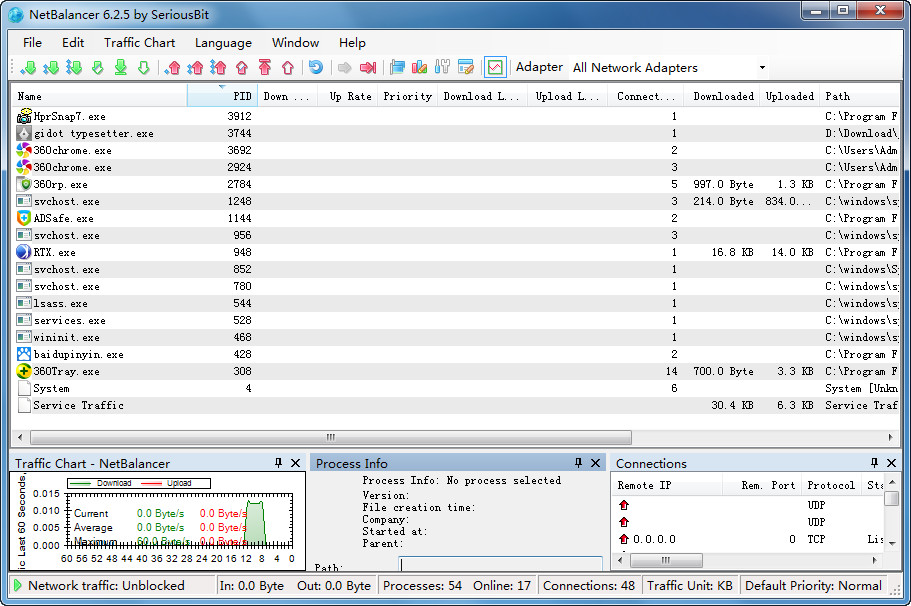 NetBalancer v6.6.3 官方安装版 (上传限速工具)
NetBalancer v6.6.3 官方安装版 (上传限速工具) UltraCompare
UltraCompare 雨林木风 gho
雨林木风 gho 雨林木风ghos
雨林木风ghos 火狐浏览器(F
火狐浏览器(F 系统之家Ghos
系统之家Ghos XiaMiThife v
XiaMiThife v 最新萝卜家园
最新萝卜家园 小白系统Ghos
小白系统Ghos New Tab Redi
New Tab Redi 系统之家Ghos
系统之家Ghos YzShadow V2.
YzShadow V2. Isobuster Pr
Isobuster Pr 粤公网安备 44130202001061号
粤公网安备 44130202001061号